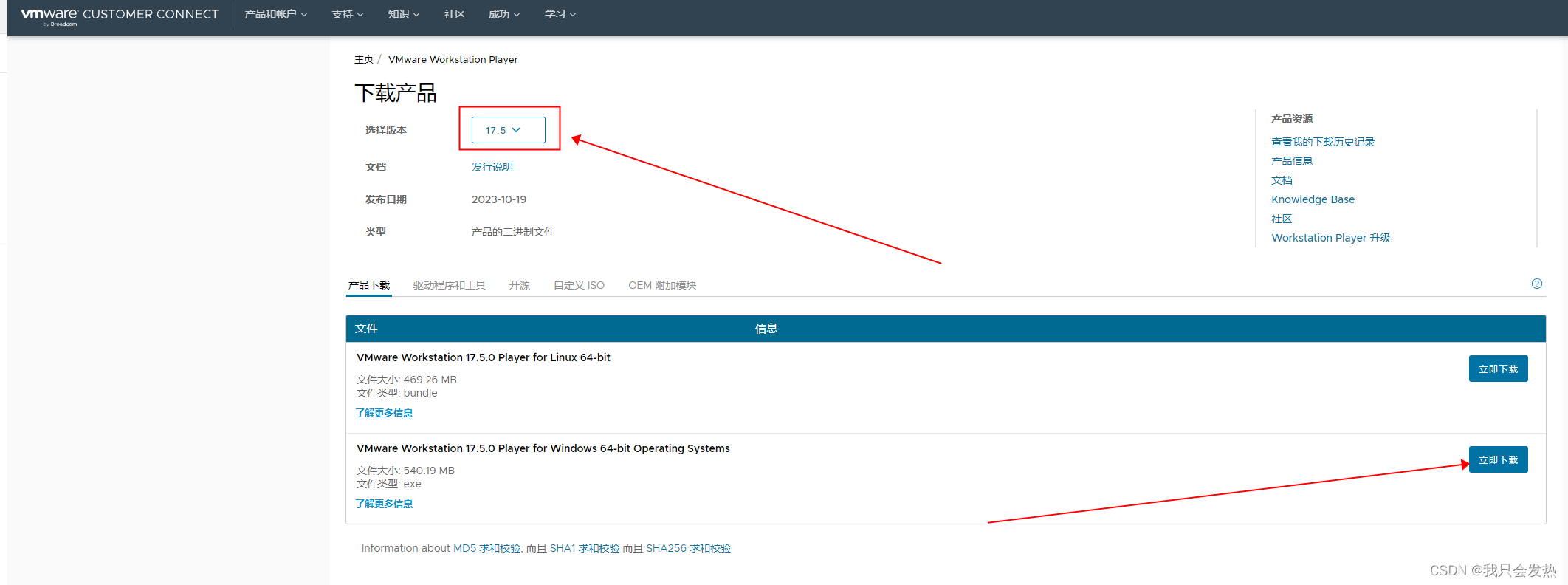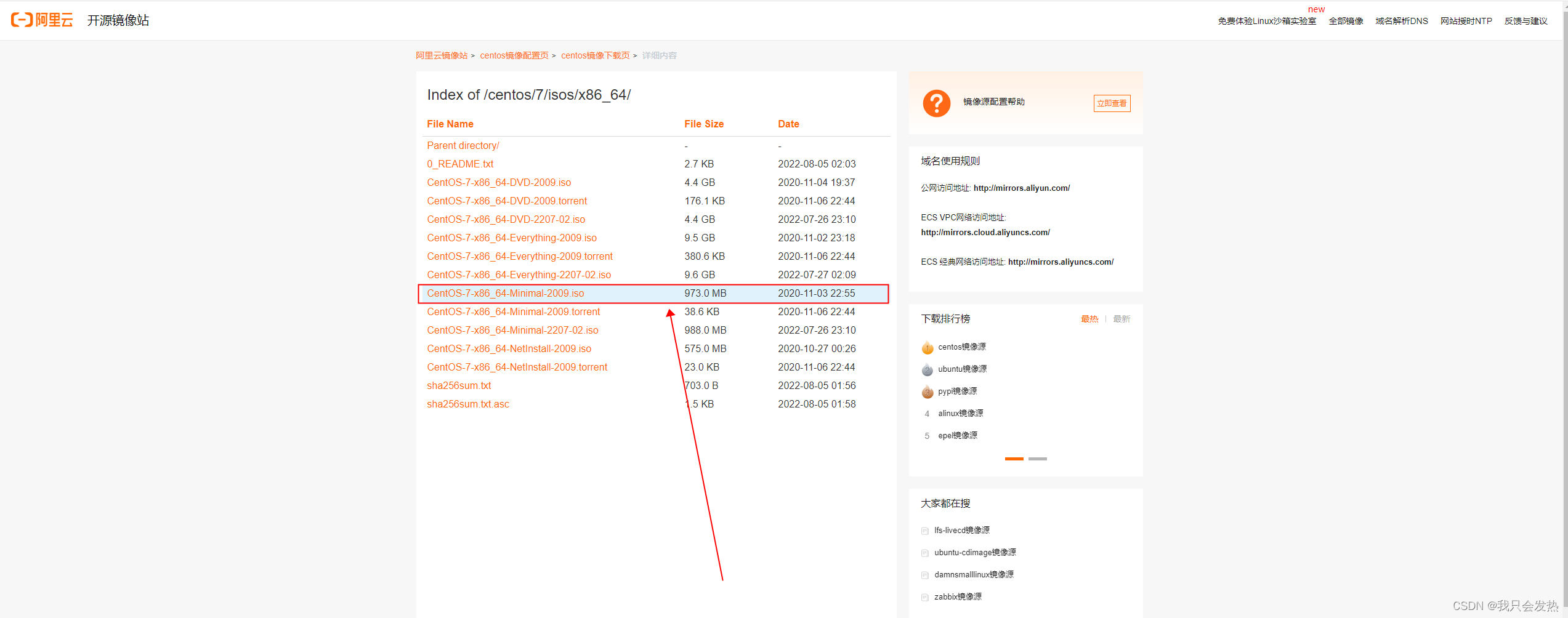windows VMWare 安装虚拟机-保姆级教程,涵盖网络配置
发布时间:2023年12月20日
1、虚拟机是什么
?? 虚拟机(Virtual Machine,简称 VM)是一种运行在物理计算机上的软件实体,它模拟了一台完整的计算机系统。虚拟机可以在一台物理计算机上同时运行多个操作系统和应用程序,每个虚拟机都被分配了独立的计算资源,如处理器、内存、磁盘空间等。
?? 虚拟机的工作原理是通过虚拟化技术将物理计算机的硬件资源抽象出来,并为每个虚拟机提供一套虚拟硬件。这样,每个虚拟机都可以独立运行自己的操作系统和应用程序,就像在一台独立的计算机上运行一样。虚拟机之间相互隔离,互不干扰,可以提供更高的安全性和可靠性。
?? 虚拟机广泛应用于服务器虚拟化、软件开发和测试、资源隔离与共享等领域。它可以帮助提高硬件资源利用率,降低成本,简化管理和维护,并且提供了更灵活的部署和扩展方式。常见的虚拟机软件有 VMware、VirtualBox、Hyper-V 等。
网络配置详见本文:5.10;Xshell 连接虚拟机详见本文:6.4;我从都到位都没看到过“虚拟网络编辑器”这个玩意儿,其他帖子写的都是一堆废话;
2、软件版本号
- VMware-player-full-17.5.0-22583795.exe
- CentOS-7-x86_64-Minimal-2009.iso
3、前期准备
4、安装虚拟机(基本都是下一步,我截取一些重要部分,或需要修改的部分)
4.1 关闭杀毒软件
- 安装之前先关闭杀毒软件;
- 在 启用或关闭 Windows 功能 中,去除 Hyper-V 选项
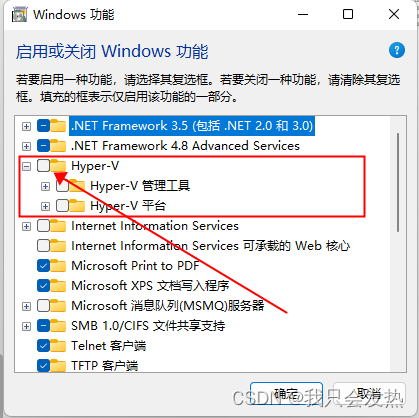
4.2 重启后继续安装
4.3 安装向导
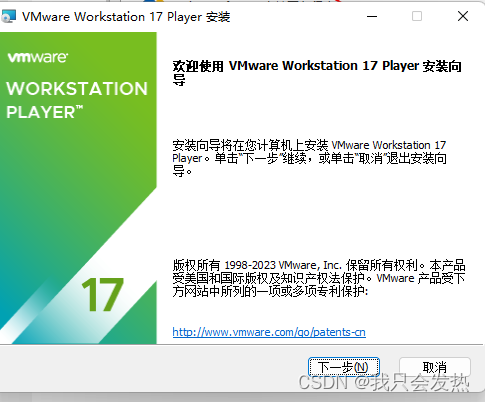
4.4 兼容的设置(之前关闭 Hper-V 就是保证这个没问题)
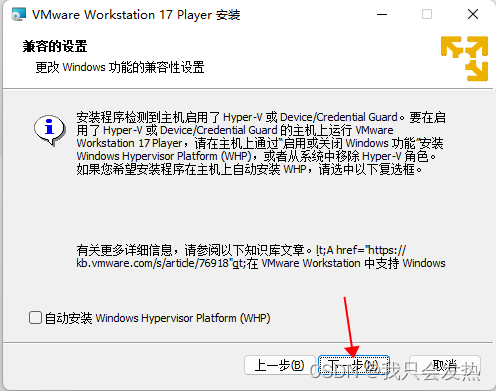
4.5修改 vm 的安装位置
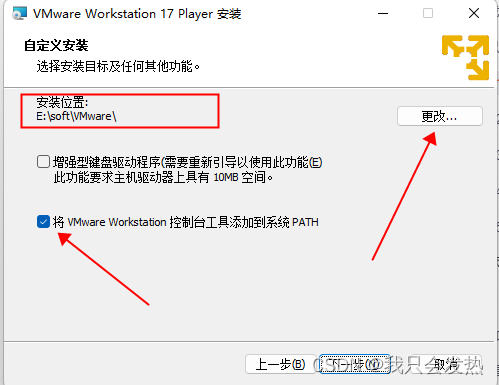
4.6 勾选用户体验后下一步完成安装(去掉勾选更能提升用户体验)
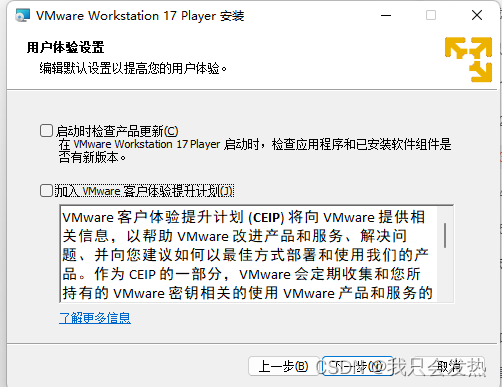
4.7 安装——>安装中——>安装完成
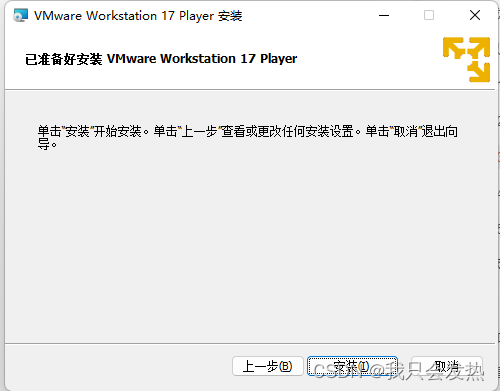
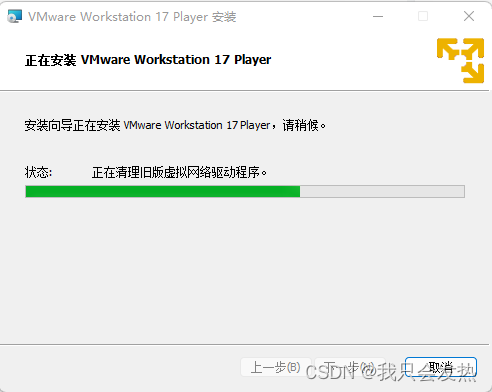
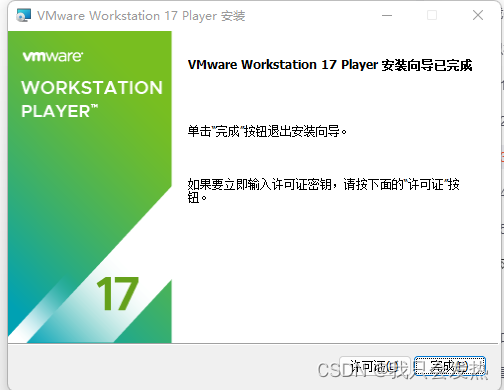
5、创建虚拟机
5.1 打开 VMWare 虚拟平台(以管理员身份打开)
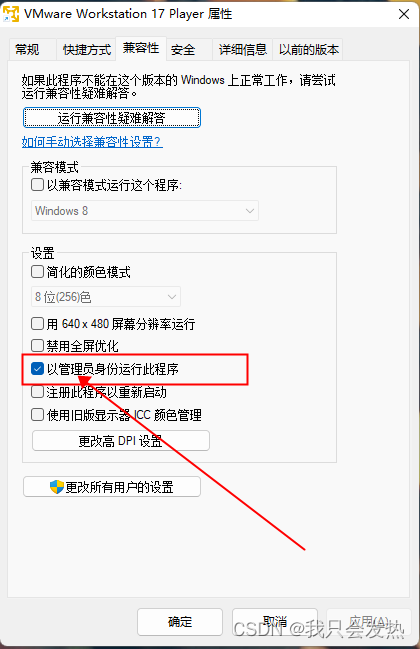
5.2 创建虚拟机
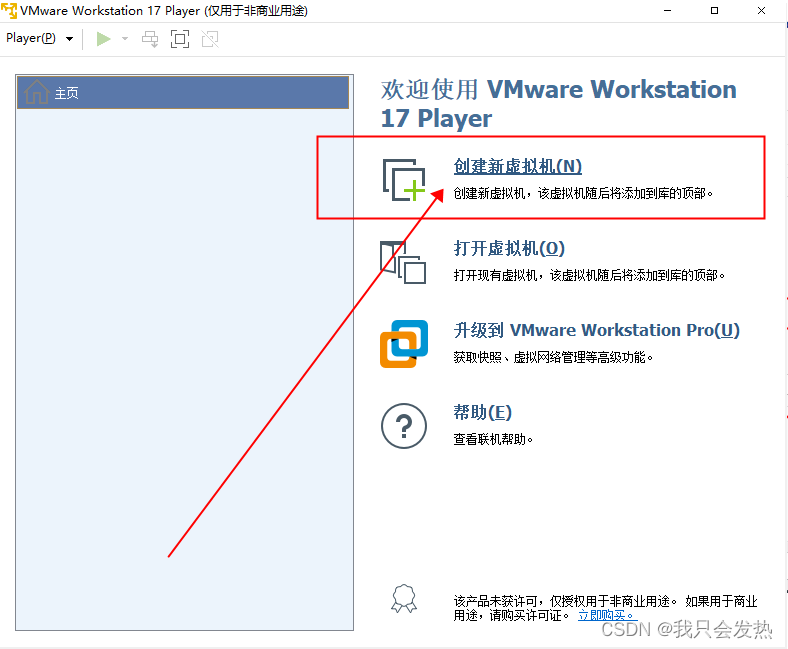
5.3 选择虚拟机安装系统镜像
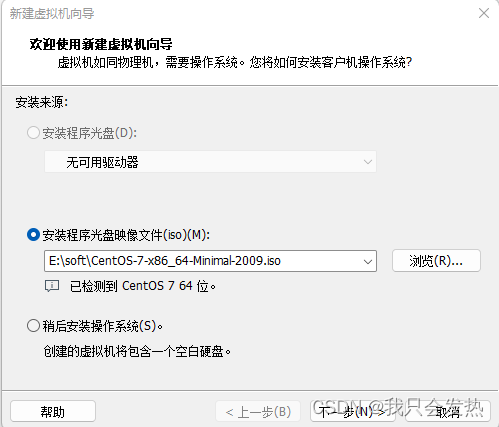
5.4 选择虚拟机安装位置
在虚拟平台可以创建多个虚拟机,不同命名即可;虚拟平台中的虚拟机可随时删除,但是删除后不可恢复;
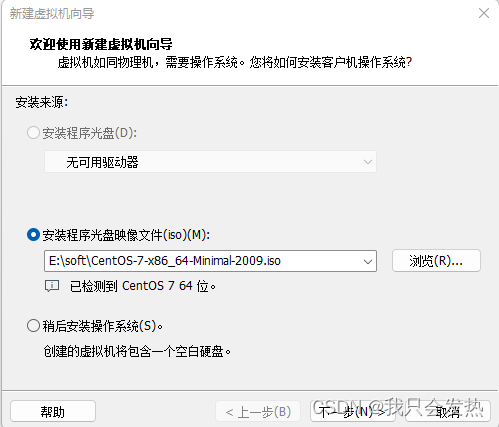
5.5 指定虚拟机占用磁盘大小,默认20G,我根据需要修改为50G
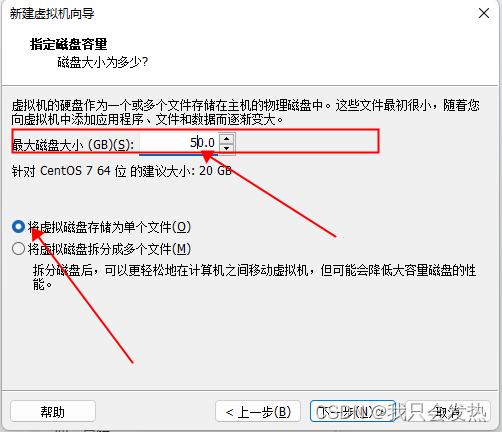
5.6 已准备好创建虚拟机
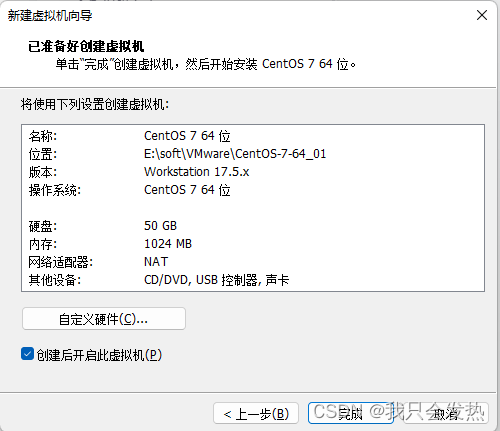
5.7 创建——>创建中
- 开始安装
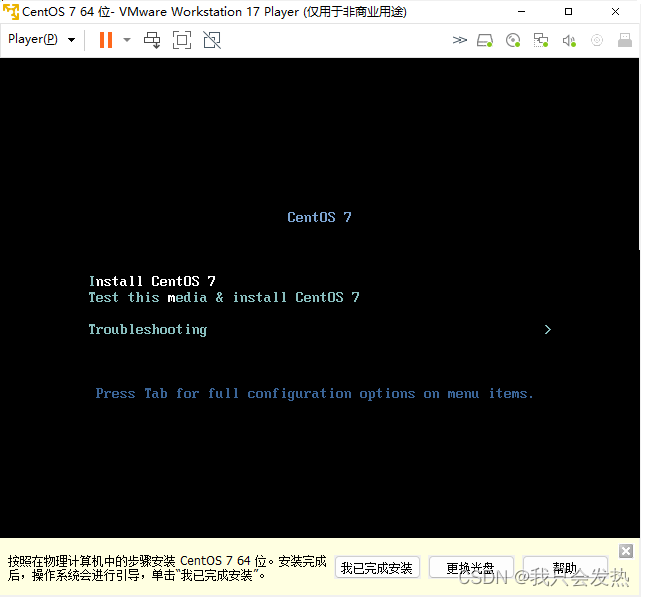
- 安装中
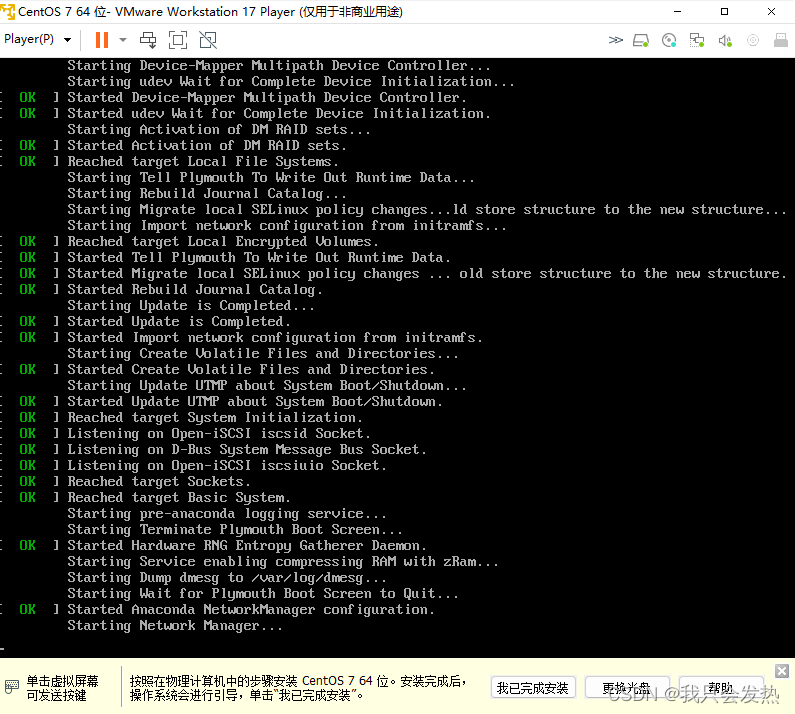
5.8 拉到最下面,选择中文输入

5.9 安装位置
- 入口
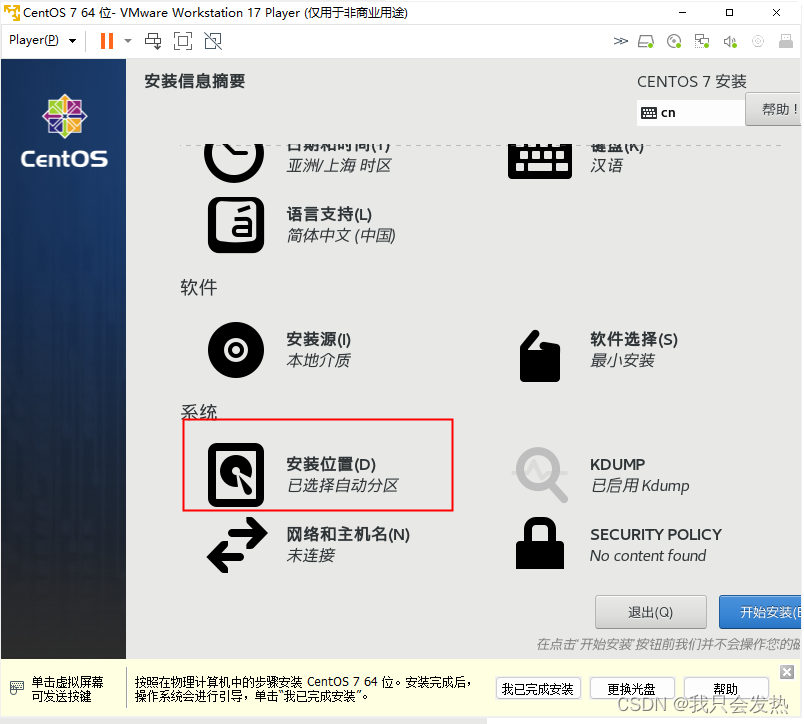
- 选择位置
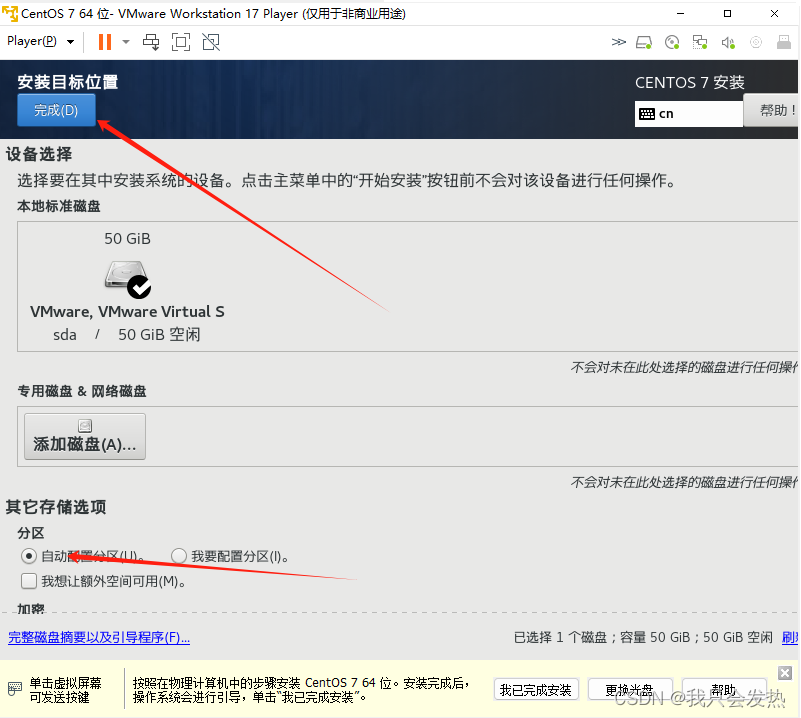
5.10 配置虚拟机网络
-
入口
"网络和主机名"是未连接状态
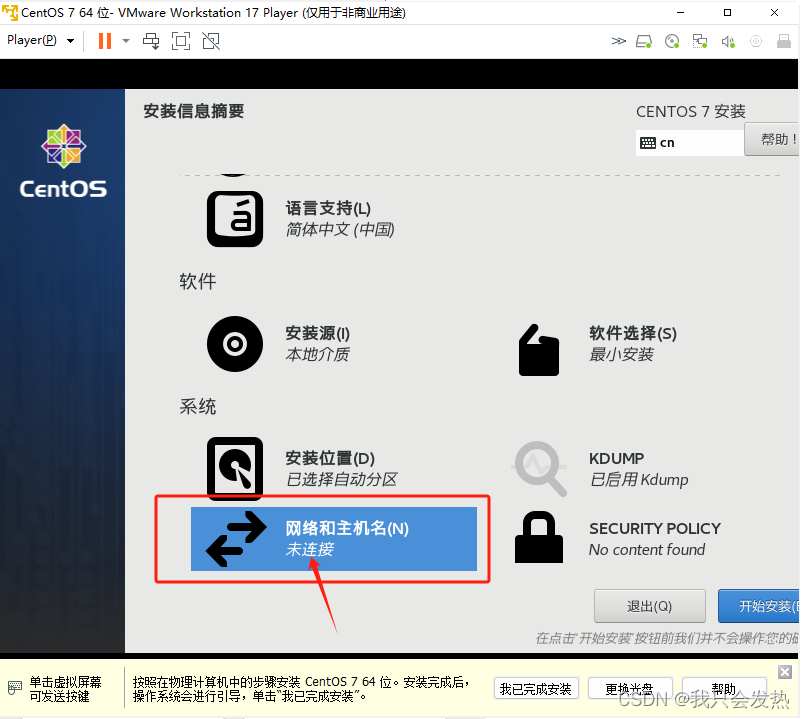
-
打开以太网网络配置(
不打开的话,后期再配置网络很麻烦)

5.11 开始安装
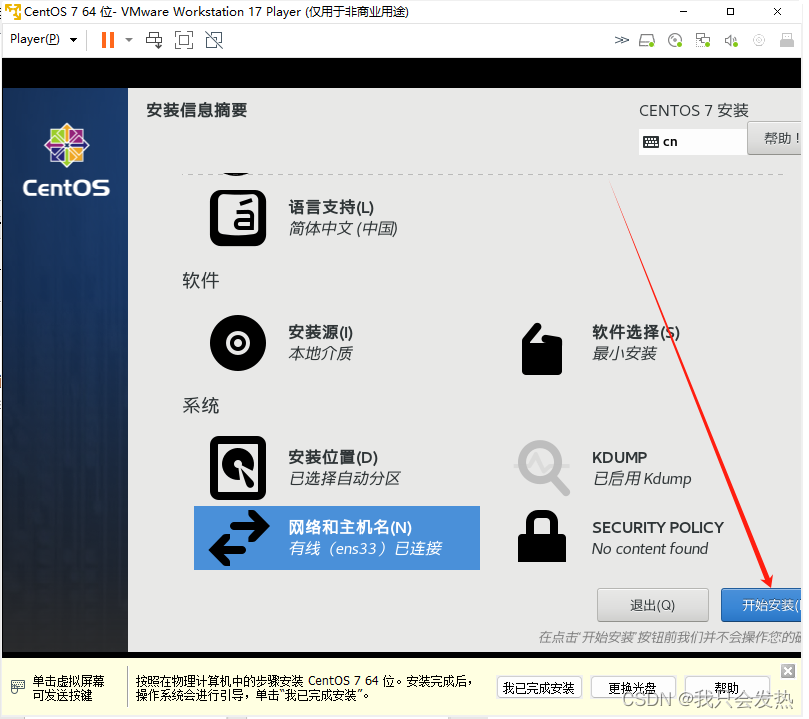
5.12 设置Root密码
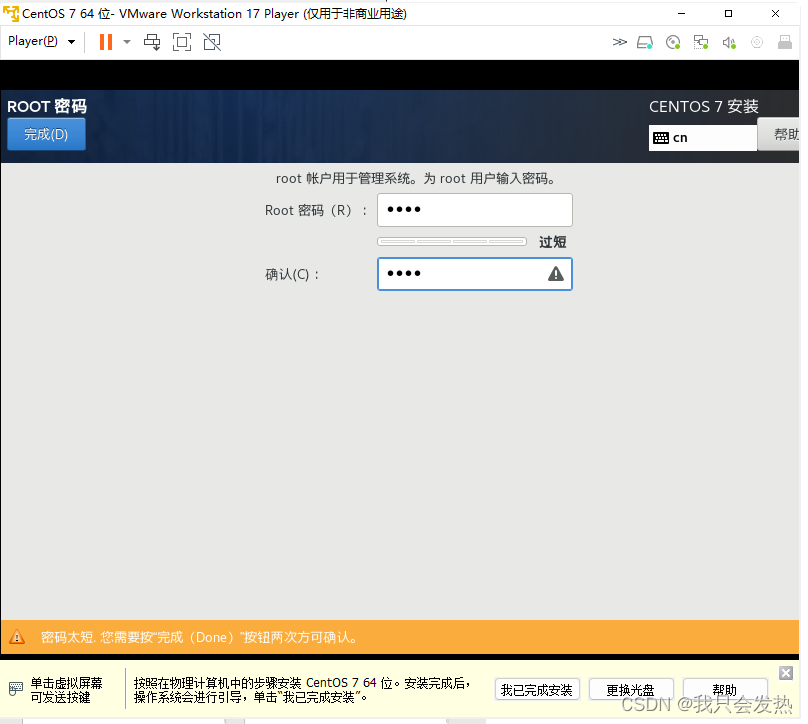
5.13 安装虚拟机:安装中-安装完成-重启
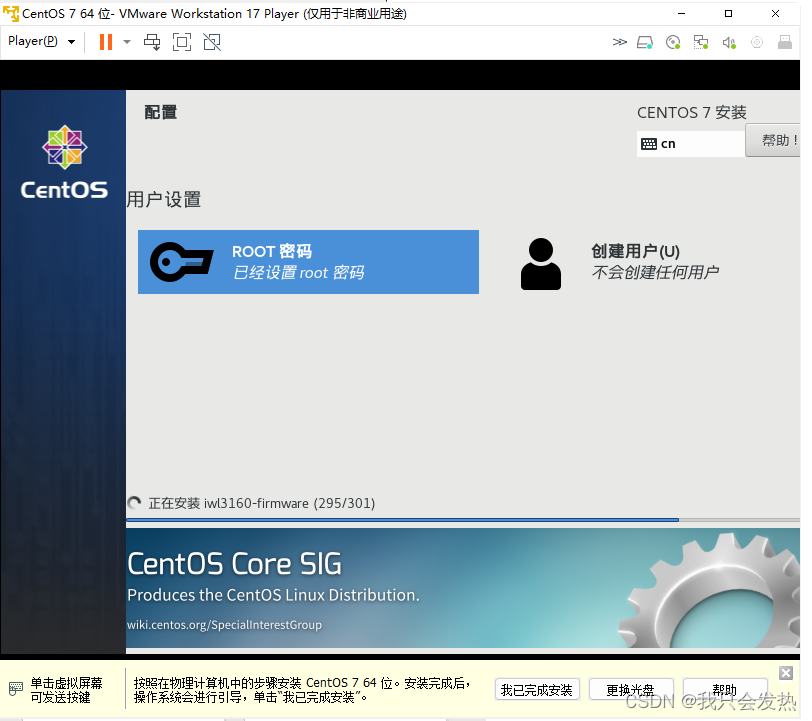
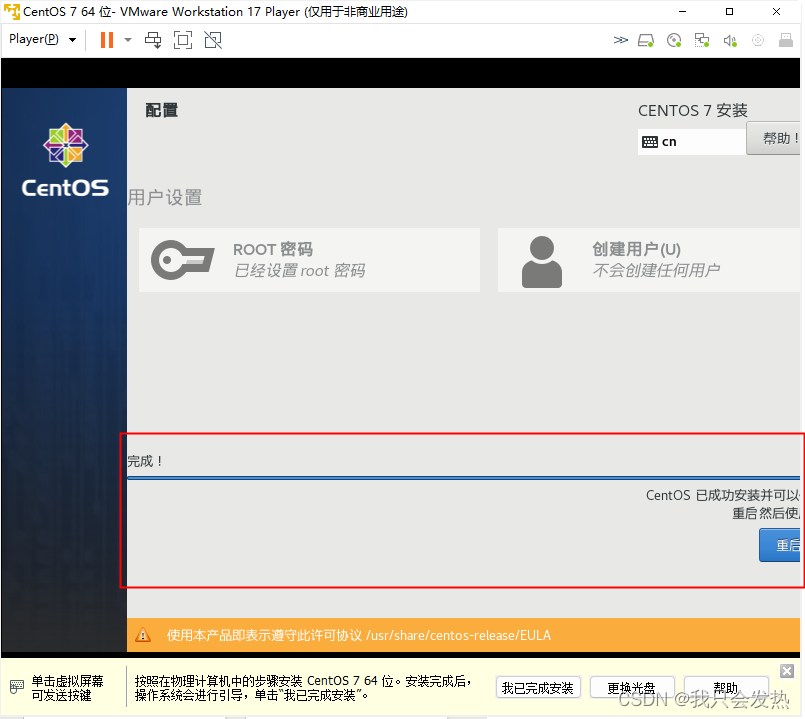
6、操作虚拟机
6.1 登录虚拟机
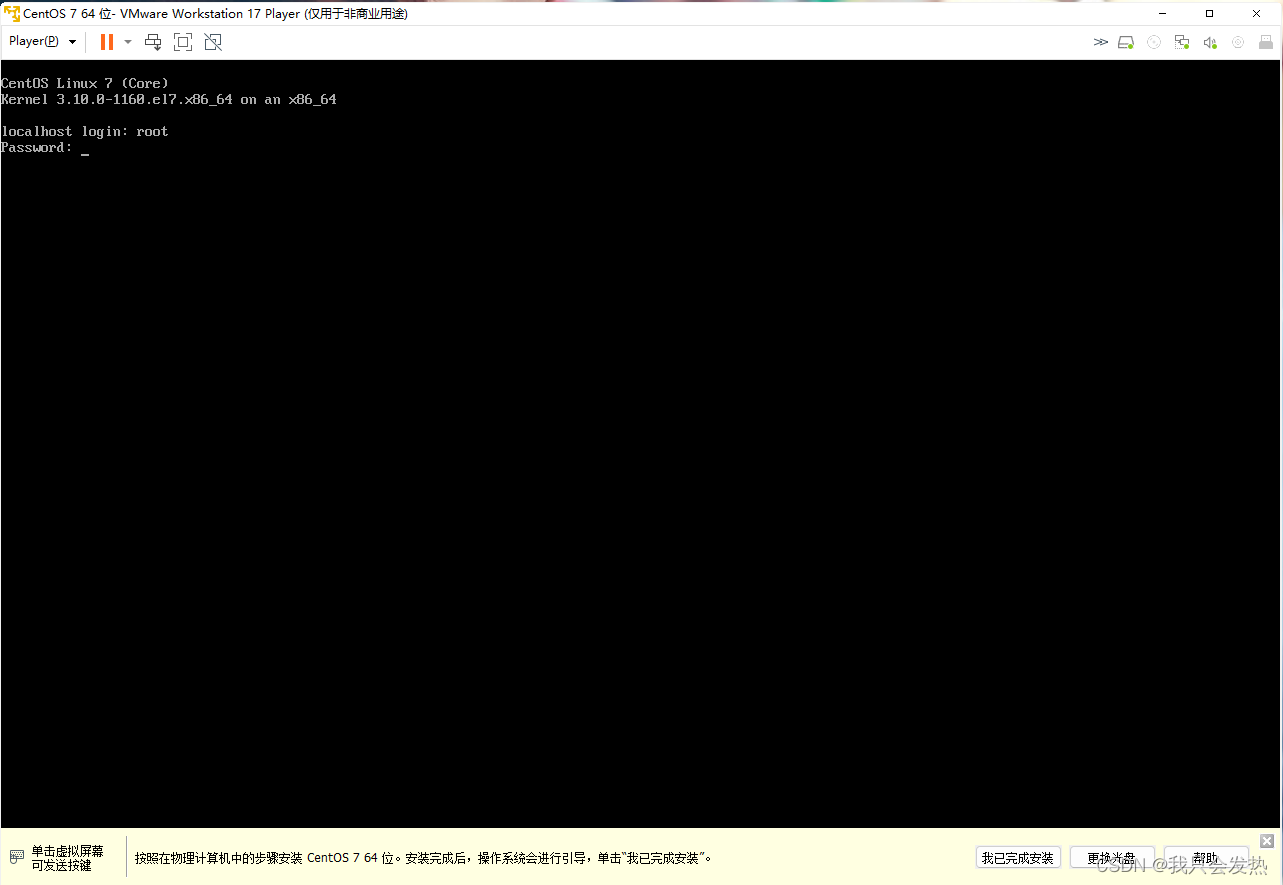
6.2 ping www.baidu.com
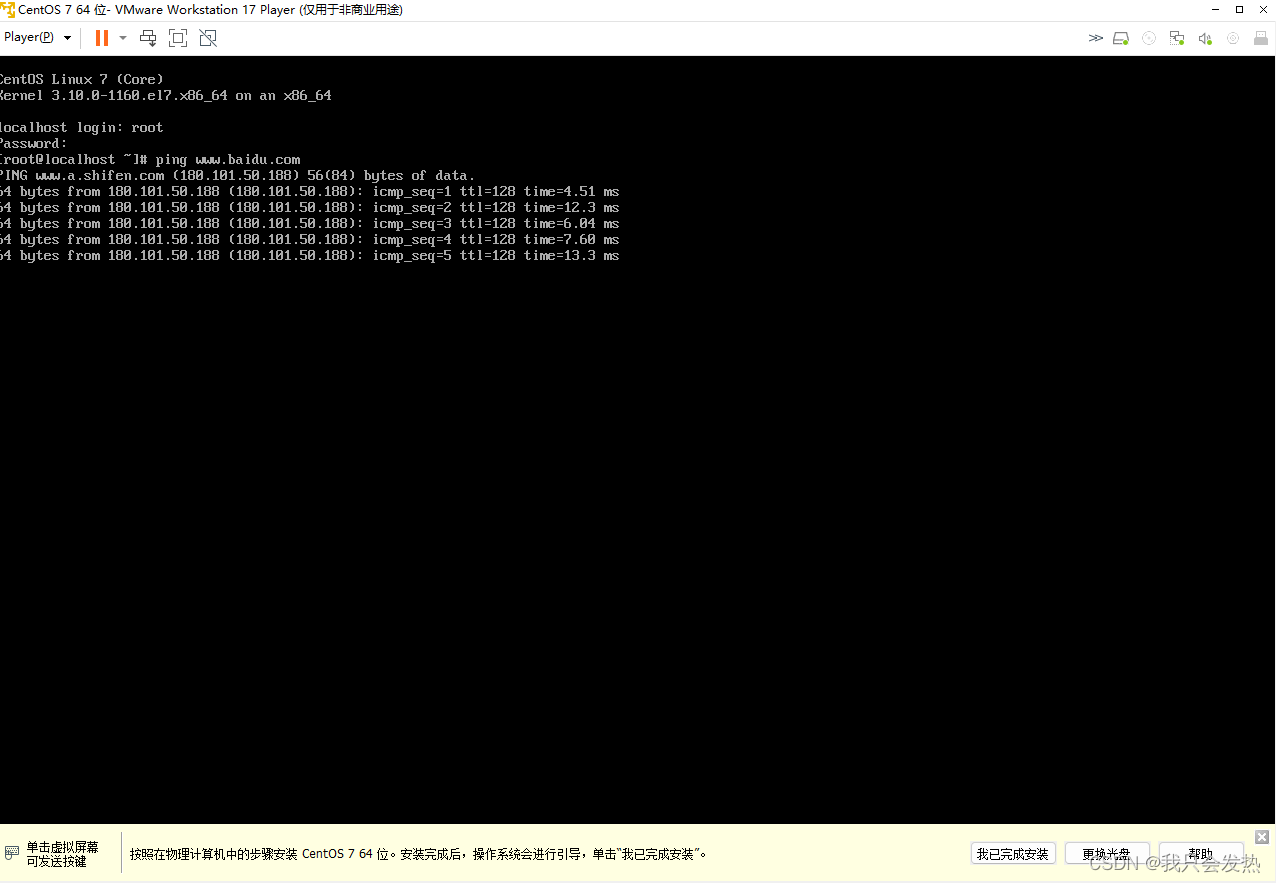
6.3 查看虚拟机IP命令:ip addr
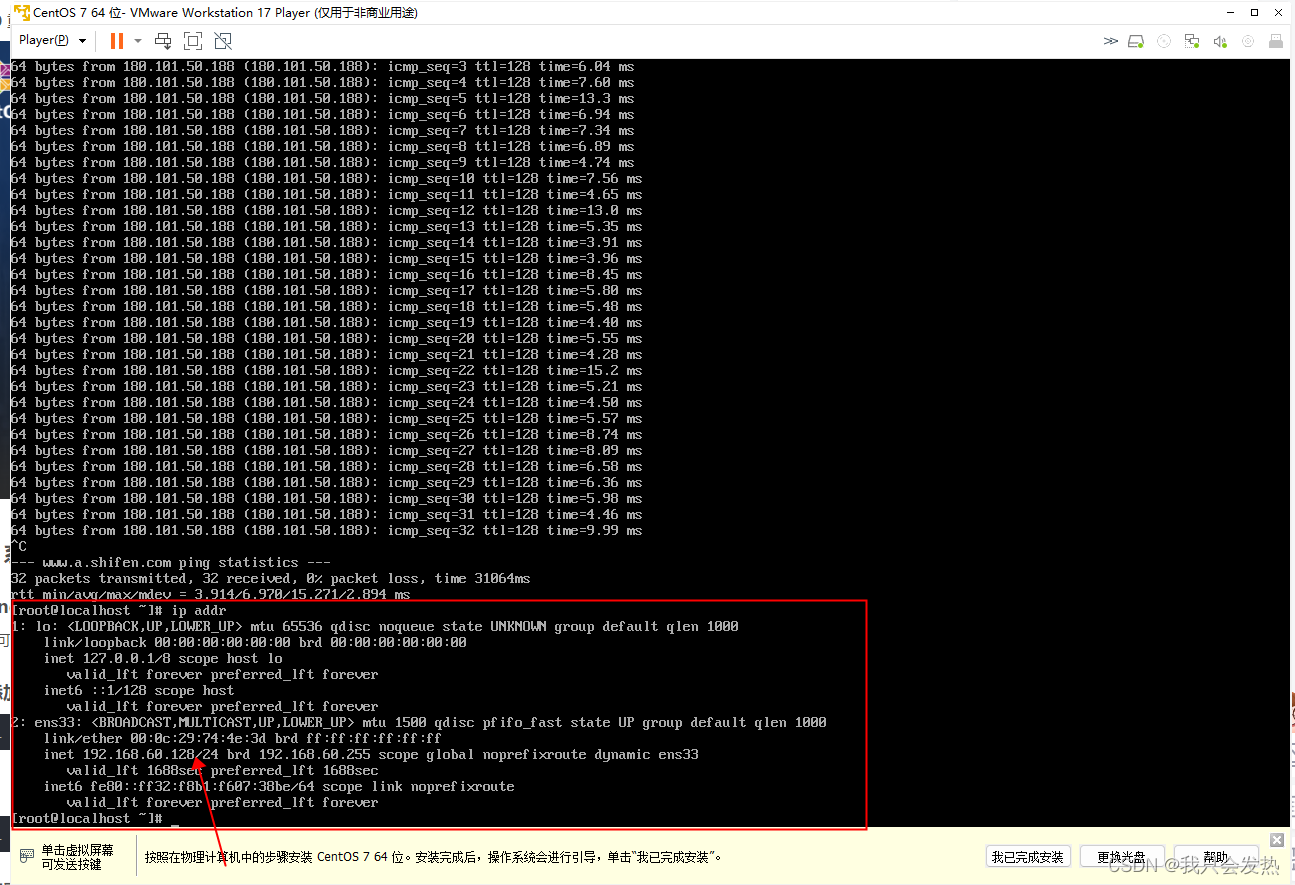
6.4 xshell 连接地址:192.168.60.128
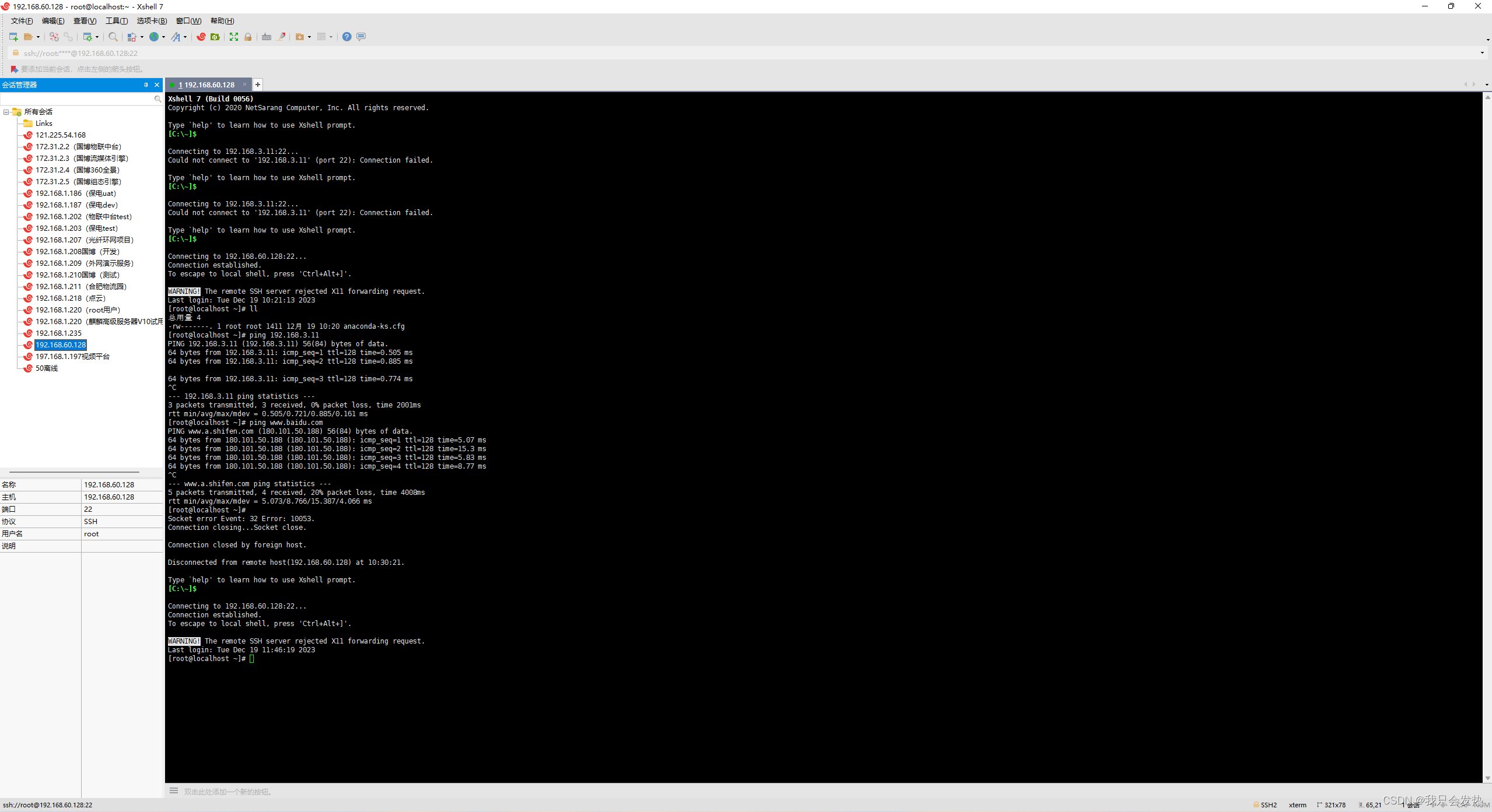
文章来源:https://blog.csdn.net/qq_23845083/article/details/135078707
本文来自互联网用户投稿,该文观点仅代表作者本人,不代表本站立场。本站仅提供信息存储空间服务,不拥有所有权,不承担相关法律责任。 如若内容造成侵权/违法违规/事实不符,请联系我的编程经验分享网邮箱:chenni525@qq.com进行投诉反馈,一经查实,立即删除!
本文来自互联网用户投稿,该文观点仅代表作者本人,不代表本站立场。本站仅提供信息存储空间服务,不拥有所有权,不承担相关法律责任。 如若内容造成侵权/违法违规/事实不符,请联系我的编程经验分享网邮箱:chenni525@qq.com进行投诉反馈,一经查实,立即删除!
最新文章
- Python教程
- 深入理解 MySQL 中的 HAVING 关键字和聚合函数
- Qt之QChar编码(1)
- MyBatis入门基础篇
- 用Python脚本实现FFmpeg批量转换
- 【电脑技巧】Win11关闭自动更新
- S7-1200PLC期末复习题(填空题)
- 【回顾2023,展望2024】砥砺前行
- redis基础学习
- Linux系统OpenGL安装
- 软件系统测试怎么进行?对软件产品起到什么作用?
- 【ECON30001】Advanced Microeconomics
- 八股文打卡day13——计算机网络(13)
- 仓库出入库登记系统的推荐
- springboot/java/php/node/python基于Web的濒危动物管理系统【计算机毕设】